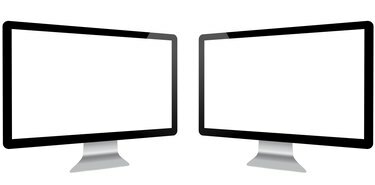
הגדר כל מסך לרזולוציית תצוגה משלו כדי לייעל את הביצועים.
קרדיט תמונה: lculig/iStock/Getty Images
אתה יכול לפצל את נכס המסך שלך בשלוש דרכים ב-Windows 7 באמצעות תכונות ה- Mirroring, Extend או Snap. השתמש ב- Mirroring ו- Extend כדי לפצל את המסך שלך בין שני צגים. Snap מאפשר לך לפצל את התצוגה על צג אחד למספר חלונות.
שיקוף
תכונת השיקוף ב-Windows 7 משכפלת את אותו תוכן בשני מסכים המחוברים לאותו מחשב. תכונה זו שימושית אם ברצונך לחלוק חווית צפייה עם מספר אנשים, כך שלא כולם יצטרכו להצטופף סביב מסך אחד. כדי להגדיר שיקוף במחשב שלך, לחץ על כפתור "התחל" ולחץ על "לוח הבקרה" כדי להפעיל את לוח הבקרה. לחץ על "התאם רזולוציית מסך" מתחת לכותרת מראה והתאמה אישית, לחץ על תיבת הסימון "תצוגות מרובות" ובחר "שכפל תצוגות אלה".
סרטון היום
מסך מורחב
תכונת ההרחבה ב-Windows 7 גם מפצלת את אות התצוגה שלך בין שני מסכים. עם זאת, במקום לשכפל את אותו תוכן, הוא מתייחס לשני המסכים כאל חלל משותף אחד גדול. אתה יכול לגרור ולשחרר פריטים בין המסכים השונים, למשל, או להשתמש בתוכנית אחת במסך הראשון ובאחרת במסך השני. כדי להגדיר את תכונת ההרחבה, לחץ על כפתור "התחל" ולחץ על "לוח הבקרה" כדי להפעיל את לוח הבקרה. לחץ על "התאם רזולוציית מסך" מתחת לכותרת מראה והתאמה אישית, לחץ על תיבת הסימון "תצוגות מרובות" ובחר "הרחבת תצוגות אלה".
לְצַלֵם
תכונת ה-Snap ב-Windows 7 מאפשרת לפצל מסך בודד למספר חלונות על ידי הצמדתם לקצוות המסך. כדי לסדר חלונות באמצעות Snap, לחץ וגרור את שורת הכותרת של חלון פתוח לצד ימין או שמאל של המסך שלך עד שתראה קווי מתאר של החלון המורחב. שחרר את החלון כדי למקם אותו במיקום זה. חזור על תהליך זה עבור כל חלון כדי לפצל את שטח המסך שלך בין שני חלונות או יותר.
פתרון בעיות וטיפים
אם אינך רואה שדה תצוגות מרובות בחלון שנה את המראה של התצוגות שלך, המחשב שלך אינו מזהה נוכחות של צג שני. לחץ על התפריט הנפתח "תצוגה" ובחר "זהה" כדי ש-Windows יסרוק את הצג. אם הוא עדיין לא מוצא אותו, בדוק שהכבלים הפועלים מהצג השני למחשב מחוברים היטב, הפעל מחדש את המחשב ונסה שוב.
כדי לסדר במהירות את כל החלונות הפתוחים יחד על המסך, לחץ לחיצה ימנית על כל שטח פתוח בשורת המשימות ובחר "חלונות מדורגים", "הצג חלונות מוערמים" או "הצג חלונות זה לצד זה".


